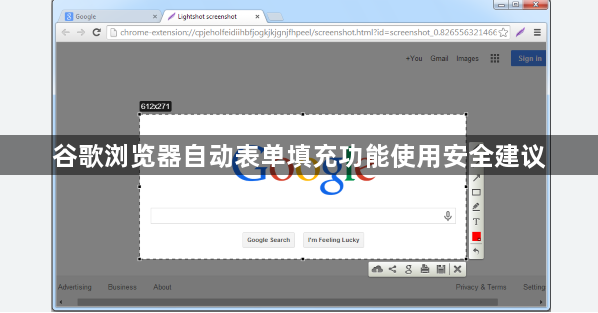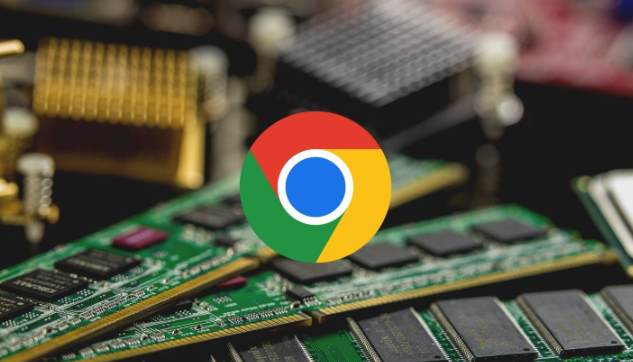内容介绍
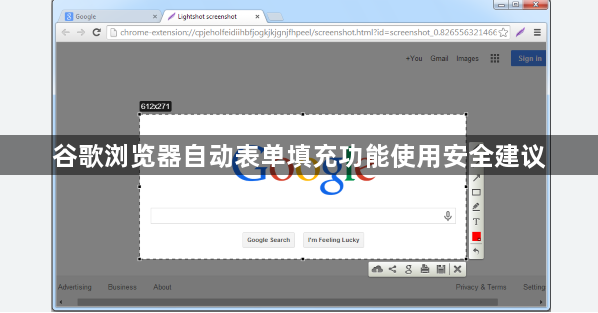
在谷歌浏览器中使用自动表单填充功能时,需注意以下安全建议:
1. 管理已保存的密码
- 点击浏览器右上角的三点菜单,选择“密码”选项。
- 定期检查已保存的密码,删除不再使用的账户信息,避免泄露风险。
2. 启用同步加密设置
- 在Chrome设置中登录Google账号,进入“同步和谷歌服务”页面。
- 确保“加密所有同步数据”已开启,保护本地与云端密码同步安全。
3. 限制自动填充范围
- 进入“设置” -> “地址栏” -> “预测性功能”,关闭不必要的预测性填充(如地址、信用卡信息)。
- 仅保留基础的用户名和密码自动填充,减少敏感信息暴露。
4. 使用密码管理工具
- 安装第三方密码管理器(如LastPass、1Password),替代浏览器自带的自动填充功能。
- 这类工具提供更高强度的加密和两步验证支持。
5. 检查网站安全性
- 在输入密码前,确认地址栏显示“https”和锁形图标。
- 避免在公共网络或未知网站上使用自动填充功能,防止中间人攻击。
6. 清理浏览数据
- 定期清除浏览器缓存、Cookie和表单数据(设置 -> “隐私与安全” -> “清除浏览数据”)。
- 防止他人通过恢复数据获取保存的密码信息。
7. 禁用自动填充弹窗
- 在设置中进入“自动填充” -> “密码”,取消勾选“提供保存密码提示”。
- 避免网站弹窗诱导保存不安全的密码。
8. 更新浏览器版本
- 保持Chrome更新至最新版本,修复已知的安全漏洞。
- 在设置 -> “关于Chrome”中检查更新并立即安装。
9. 使用设备锁屏功能
- 离开电脑时,按下`Windows+L`(Windows)或`Cmd+Alt+Q`(Mac)锁定屏幕。
- 防止他人直接访问浏览器并调用自动填充功能。
10. 检查扩展程序权限
- 进入“扩展程序”页面,禁用不必要的插件(如广告拦截、开发者工具)。
- 避免扩展程序窃取或篡改自动填充数据。
11. 测试密码生成强度
- 在保存新密码时,使用Chrome内置的“生成密码”功能(点击密码字段右侧的钥匙图标)。
- 确保生成的密码包含大小写字母、数字和符号,提升安全性。
12. 手动验证填充内容
- 即使启用自动填充,也需手动检查输入的账号和密码是否正确。
- 避免因浏览器误填导致登录错误或账户异常。
通过以上设置,可降低自动表单填充功能带来的安全风险,同时保留其便捷性。